
时间:2020-08-20 11:22:25 来源:www.win10xitong.com 作者:win10
时不时的都会有网友来问小编win10 开机后为什么还保存有运行程序该的问题的解决方法,今天小编就再来解答一次。其实不知都还有多少用户遇到了win10 开机后为什么还保存有运行程序该的问题,如果你很着急,身边又暂时找不到人可以处理win10 开机后为什么还保存有运行程序该的问题,这样的步骤就可以解决:1、在Windows10桌面,依次点击“开始/Windows系统/控制面板”菜单项。2、在打开的Windows10控制面板窗口中,点击右上角的“查看方式”下拉菜单,在弹出菜单中选择“大图标”菜单项就这个问题很轻松的搞定了。不明白的话也没关系,下面还有更详细的win10 开机后为什么还保存有运行程序该的详细解决教程。
解决方法:
1、在Windows10桌面,依次点击“开始/Windows系统/控制面板”菜单项。
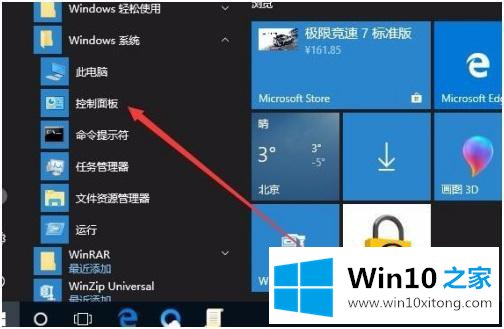
2、在打开的Windows10控制面板窗口中,点击右上角的“查看方式”下拉菜单,在弹出菜单中选择“大图标”菜单项。
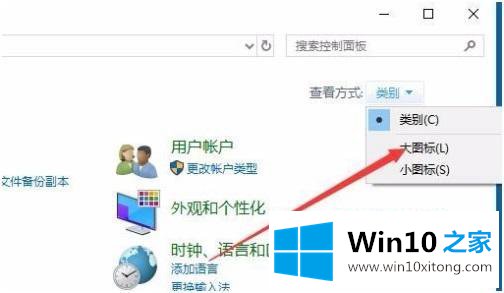
3、在打开的Windows10所有控制面板项窗口中,找到并点击“电源选项”图标。
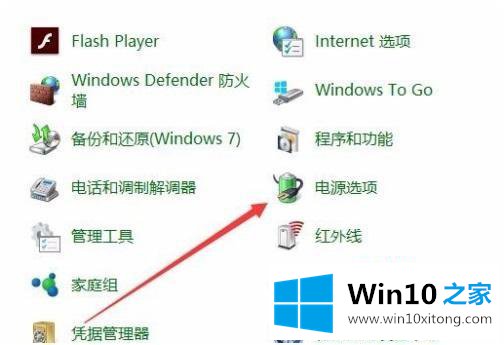
4、在打开的电源选项窗口中,点击左侧边栏的“选择电源按钮的功能”菜单项。
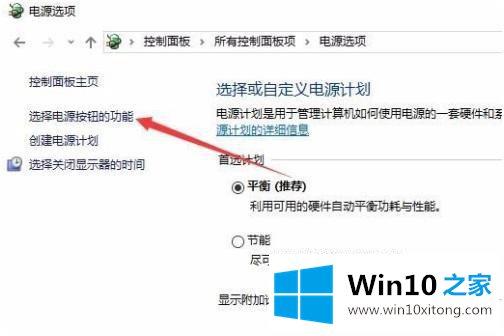
5、在打开的“定义电源按钮并启动密码保护”的页面中,我们点击“更改当前不可用的设置”快捷链接。
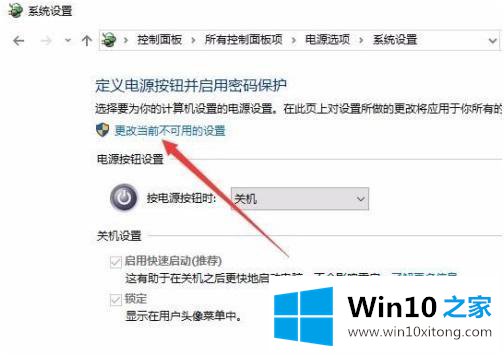
6、然后在“关机设置”一项中,取消“启用快速启动”前的复选框,最后点击确定按钮 。这样电脑重新启动后,就不会再打开上次未关闭的程序窗口了。
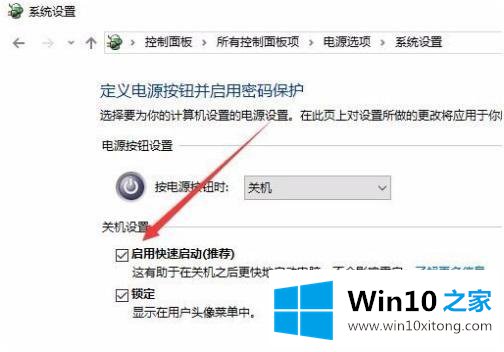
以上就是win10系统开机后还保存之前运行的程序的解决方法,有不需要启动后自动开启之前的程序的小伙伴们可以按上面的方法来进行设置。
以上内容就是告诉了大家win10 开机后为什么还保存有运行程序该的详细解决教程,本期的内容就结束了,各位,我们下一次再见。